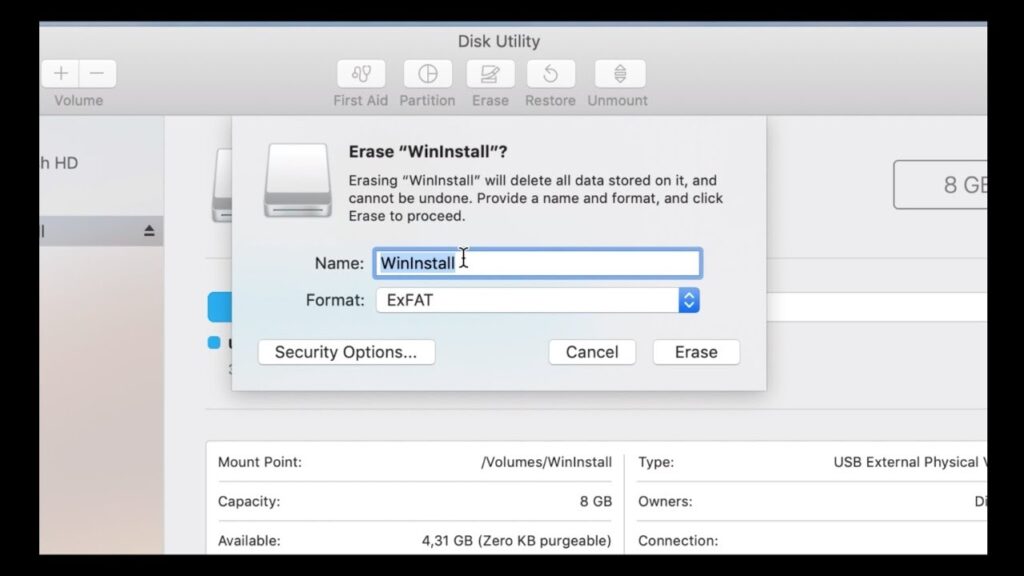
Criar um pendrive de instalação do Windows no Mac pode parecer uma tarefa complicada à primeira vista, mas é mais simples do que parece. Esse processo é útil para quem precisa instalar o Windows em um computador que não possui leitor de CD/DVD ou em um Mac que utiliza o sistema operacional da Apple. Neste artigo, vamos apresentar um passo a passo para criar um pendrive de instalação do Windows no Mac, utilizando o Boot Camp Assistant, um programa nativo do macOS.
Passo a passo: como criar um pendrive de instalação do Windows no Mac
Se você precisa instalar o Windows em um computador Mac, uma das opções é criar um pendrive de instalação. Com isso, você pode instalar o sistema operacional da Microsoft sem precisar comprar uma unidade de CD/DVD externa. Confira abaixo o passo a passo:
- Obtenha a imagem ISO do Windows: é necessário ter a imagem ISO do sistema operacional que você deseja instalar. Você pode comprá-la online ou obtê-la por outros meios.
- Abra o aplicativo Boot Camp: esse aplicativo já vem instalado em todos os computadores Mac. Ele permite que você crie uma partição no disco rígido para instalar o Windows.
- Crie uma partição: siga as instruções na tela para criar uma partição no disco rígido para o Windows. É importante lembrar que esse processo apagará todos os dados da partição selecionada.
- Selecione a imagem ISO: depois de criar a partição, selecione a imagem ISO do Windows que você baixou.
- Crie o pendrive de instalação: insira um pendrive USB com pelo menos 8 GB de capacidade. O Boot Camp irá criar automaticamente um pendrive de instalação do Windows com a imagem ISO selecionada.
Pronto! Agora você tem um pendrive de instalação do Windows para usar em seu Mac. Basta reiniciar o computador e selecionar o pendrive como dispositivo de inicialização para começar a instalação.
Passo a passo: Criando um pendrive bootável com Windows instalado
Se você precisa instalar o Windows em um computador e não tem um CD/DVD de instalação, uma opção é criar um pendrive bootável com o sistema operacional. Confira o passo a passo:
- Preparação: Tenha em mãos um pendrive com pelo menos 8 GB de capacidade e a imagem ISO do Windows que deseja instalar.
- Formatação: Conecte o pendrive ao seu computador e faça a formatação em FAT32. Certifique-se de que não há arquivos importantes no pendrive, pois todo o conteúdo será apagado.
- Criação do pendrive bootável: Baixe e instale o programa Rufus. Abra o programa, selecione o pendrive que você acabou de formatar e escolha a opção “Selecionar” para buscar a imagem ISO do Windows. Depois, clique em “Iniciar”. O Rufus irá criar o pendrive bootável automaticamente.
- Instalação do Windows: Com o pendrive bootável pronto, conecte-o ao computador onde deseja instalar o Windows e inicie o computador a partir do pendrive. Siga as instruções na tela para instalar o sistema operacional.
Com esses passos simples, você poderá criar um pendrive bootável com o Windows instalado e realizar a instalação em qualquer computador.
Windows portátil: saiba como instalar o sistema operacional em um pendrive
Se você precisa de um Windows portátil para usar em diferentes computadores, uma opção é instalar o sistema operacional em um pendrive. Assim, você pode levar o seu sistema operacional para onde quiser e usá-lo em qualquer máquina compatível.
Para criar um pendrive de instalação do Windows no Mac, é necessário ter uma imagem ISO do sistema operacional e um programa como o Boot Camp Assistant ou o UNetbootin. Com essas ferramentas, você pode criar um pendrive bootável com o Windows instalado.
Antes de começar, é importante lembrar que esse processo pode apagar todos os dados do pendrive, então é recomendável fazer um backup dos arquivos importantes antes de começar.
Com o pendrive bootável criado, você pode iniciar o Windows em qualquer computador que permita o boot por USB. Basta conectar o pendrive, selecionar o dispositivo de boot na BIOS e iniciar o sistema operacional.
Guía práctica: Cómo iniciar el Mac desde una unidad USB
Si necesitas iniciar tu Mac desde una unidad USB, sigue estos sencillos pasos:
- Conecta la unidad USB a tu Mac.
- Reinicia tu Mac y mantén presionada la tecla Option hasta que aparezca la pantalla de selección de arranque.
- Selecciona la unidad USB en la lista de dispositivos de arranque y haz clic en Enter.
- Espera a que el Mac inicie desde la unidad USB.
Recuerda que para iniciar desde una unidad USB, esta debe contener una versión del sistema operativo compatible con tu Mac.